Ecco lo strumento perfetto per fare lezioni online grazie a Google. Come si usa Classroom
Classroom è lo strumento web di Google che offre una piattaforma completa sotto tutti i punti di vista per fare lezioni online e gestire tutti quegli aspetti di una didattica a distanza. La piattaforma creata da Google è già in fase molto avanzata e non solo permette di creare una vera e propria classe virtuale con tutti gli studenti, ma anche di avere una sezione completa dove caricare gli annunci, il materiale didattico e creare delle vere e proprie lezioni in diretta.
Google Classroom è destinato sia agli insegnanti che agli studenti, che devono avere tutti un account G-Suite per accedere al servizio. In questo articolo andremo a vedere entrambe le soluzioni offerte con le indicazioni basilari per utilizzarle. Andremo a vedere come caricare la classe e come far accedere ogni alunno ai vostri contenuti nel modo più semplice possibile.
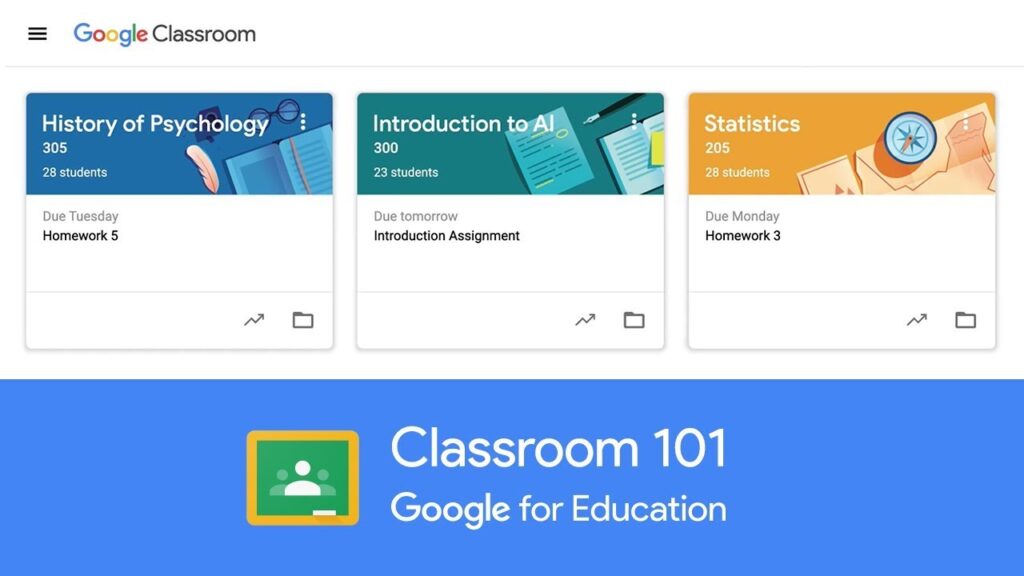
Cos’è Google Classroom?
Google Classroom è un servizio web gratuito che permette di avere una piattaforma per caricare i compiti, creare aule virtuali con tutti gli studenti, valutare i compiti, incaricare gli insegnanti e gli studenti di fare lavori. Ovviamente si integra con tutti gli strumenti di Google come Drive per salvare file, Fogli, Documenti e Presentazioni per gestire fogli di calcolo, documenti e presentazioni da diffondere e molto altro. Ecco come funziona.
Google Classroom è gratis se la scuola o l’istituto è iscritto a G Suite for Education e gli account Gmail degli insegnanti e studenti siano stati creati dal pannello di amministrazione. Le potenzialità offerte dalla piattaforma per la scuola di Google sono tantissime ecco una mini guida per iniziare ad utilizzarlo.
Una delle potenzialità di Classroom è la disponibilità oltre alla sezione accessibile da web, cliccando qui, ma potrai creare e gestire corsi virtuali anche da smartphone e tablet usando l’app disponibile per Android, iOS e iPadOS che vi permetteranno di gestire il tutto in mobilità.
Google Classroom per Insegnanti: La guida
Classroom per funzionare ha necessità di una connessione da circa 10 Mega in download e 1 in upload in modo da reggere senza problemi sopratutto le video conferenze che sono gestite da Hangouts Meet. Il primo passo per gli insegnanti è quello di registrarsi a G-Suite for Education come professori così da avere accesso alle funzionalità avanzate che indichiamo di seguito.
Come creare una classe
Creato l’account G-Suite for Education il primo passo fatto l’accesso alla piattaforma, è quello di creare una classe e lo fate seguendo i passi seguenti:
- Premete sull’icona + in alto
- Ora clicca su Crea corso
- Inserite le informazioni del corso
- Infine premete su pulsante Crea
Ora che avete creato la classe, avrete accesso alle tre sezioni per iniziare a scambiare informazioni a tutta la classe:
- Stream E’ la bacheca dove pubblicare a tutti news, annunci e molto altro che verranno visti da tutti gli studenti
- Lavori del corso Qui potrete caricare tutti i documenti relativi al corso, ma anche pubblicare domande e creare dei veri e propri compiti da assegnare alla classe
- Persone E’ il gestionale di tutti gli studenti dove vedere i compiti assegnati e le risposte, chiedere la partecipazione alle lezioni online e dare i voti
Come aggiungere gli studenti alla classe
Ora che siete dentro la classe, per aggiungere tutti gli studenti al proprio corso dovrete usare il codice univoco da inviare via mail agli studenti (presente nella sezione Stream) oppure potrete aggiungere manualmente gli alunni inserendo le loro mail istituzionali.
Google Classroom permette di pianificare le interrogazioni tramite Google Calendar, pianificare le video conferenze con Hangouts Meet ma anche offrire un supporto completo per caricare e condividere il materiale usando Google Drive, Documenti, Fogli o Presentazioni.
Google Classroom per Studenti: La guida
Per lo studente, l’utilizzo è ancor più semplice, poiché una volta ottenuto l’account tramite la creazione da parte della scuola di un indirizzo istituzionale, dovrete loggarvi al servizio su Classroom inserendo mail e password forniti dalla scuola direttamente dal vostro browser.
Come accedere ad un corso
Il primo passo dello studente, è quello di accedere ad un corso e per farlo dovete seguire i passi seguenti:
- Accedere a Google Classroom usando le credenziali fornite
- Ora dovete inserire il codice univoco che vi ha dato l’insegnante premendo sul tasto + in alto a destra
- Infine confermare premendo sul pulsante Iscriviti
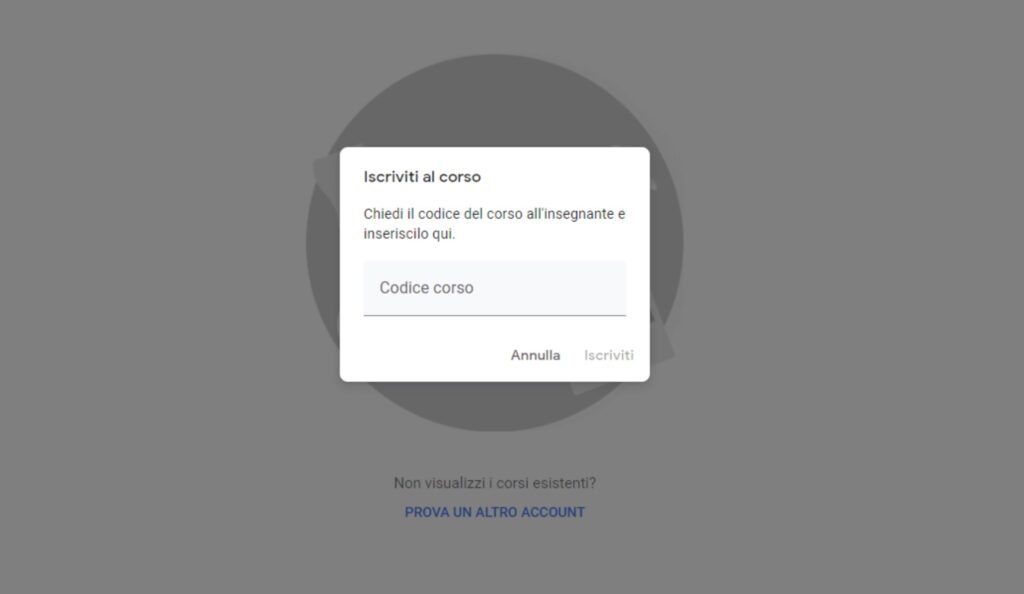
Una volta dentro alla sezione degli Studenti potrete accedere alle sezioni per rispondere alle domande dei docenti, ma anche aprire discussioni, visualizzare e caricare i compiti assegnati dall’insegnante molto altro. Nella Lavori del corso troverete i task assegnati, e alla fine potrete caricare i vostri compiti cliccando su Aggiungi o crea, caricare il file ed infine su Contrassegna come completato.
Potremo partecipare alla vita del corso, condividere qualcosa con il corso e scaricare i lavori del corso come compiti e domande. Potremo inviare commenti privati ai docenti oppure scrivere a tutta la classe alcune domande o rispondere ai quesiti.
Google Classroom: Come si gestiscono le valutazioni
Il docente potrà correggere e valutare i compiti degli studenti sempre dalla propria area personale e se lo studente ha completato il caricamento dei compiti, il docente dopo aver corretto e valutato i compiti dovrà cliccare su restituisci, per inviare una notifica allo studente con la correzione ed eventuale voto.
INDICE DEI CONTENUTI









































Lascia un commento
Visualizza commenti